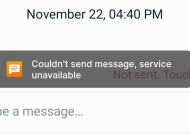یکی از قابلیت های کاربردی و مهم رایانه ری استارت کردن به منظور راه اندازی مجدد سیستم می باشد. حال اگر سیستم با مشکلی جدی روبرو شود قابلیت ری استارت اضطراری به کمک کاربران می آید. در ادامه مطلب با نحوه استفاده از این قابلیت آشنا می شوید.
نحوه استفاده از قابلیت ری استارت اضطراری
مایکروسافت در اواخر ماه ژوئن ۲۰۲۱ به طور رسمی از ویندوز ۱۱ رونمایی نمود و تا حالا آپدیت های بزرگی برای آن منتشر نموده است. این سیستم عامل که روند رو به رشدی را طی می کند، دارای قابلیت های مختلفی است که اکثر کاربران از آن اطلاع ندارند.

یکی از این این قابلیت ها ، ری استارت اضطراری می باشد که البته در ویندوز ۱۰ نیز وجود دارد. همانطور که می دانید یکی از فرایندهای مهم و کاربردی در رایانه، ری استارت کردن می باشد تا سیستم دوباره راه اندازی شود. گاهی بنا به دلایلی جهت اعمال برخی تنظیمات و تغییرات یا رفع مشکلات ایجاد شده نیاز است رایانه خود را ری استارت نماییم.
انجام این کار ساده بوده و روش های مختلفی برای اجرای آن در سیستم عامل ویندوز تعریف شده است. به بیان دیگر در مواقعی به عللی برای شما نیز پیش آمده که ویندوز هنگ کرده و نیاز است سریعا به صورت اضطراری مجددا راه اندازی گردد. اولین ایده ای که در این شرایط به ذهن می رسد مسلما فشردن کلید ریست روی کیس رایانه یا لپ تاپ می باشد.
ولی گزینه دیگری هم وجود دارد که به شما کمک کرده تا ری استارت ویندوز را سریعتر انجام دهید. به این ترتیب وقتی سیستم با مشکلی جدی روبرو می شود کاربران با استفاده از قابلیت ری استارت اضطراری می توانند سیستم خود را دوباره راه اندازی نمایند.
در این باره کاربران با روش های مختلفی می توانند ویندوز ۱۰ یا ۱۱ را ری استارت نمایند. به طور مثال می توانند از گزینه های روشن / خاموش منو استارت استفاده نمایند. کلید کنترل را نگه داشته و روی منو استارت کلیک کنند. یا این که کلید پاور سیستم را برای چند ثانیه بفشارند.

همچنین با وارد کردن فرمان shutdown-r در CMD و سپس کلیک روی کلید اینتر می توان سیستم را دوباره راه اندازی نمود. به جز موارد بالا با استفاده از ویژگی ری استارت اضطراری نیز می توان سیستم را مجددا راه اندازی کرد. البته این ویژگی از زمان ویندوز ویستا موجود بوده ولی تنها برخی کاربران از آن اطلاع دارند.
می توان گفت ری استارت اضطراری یکی از بهترین آپشن ها در ویندوز ۱۰ یا ۱۱ می باشد که می توان با عدم از دست دادن ویندوز و ضمنا دیگر اطلاعات و به همان سرعت سخت افزاری سیستم را ری استارت نمود. به این ترتیب از دست ندادن ویندوز و سخت افزاری یک قابلیت مثبت محسوب می شود. در ادامه نحوه استفاده از ری استارت اضطراری آموزش داده می شود:
- برای شروع کلیدهای ترکیبی کنترل + ALT + DEL را روی کیبورد بفشارید.
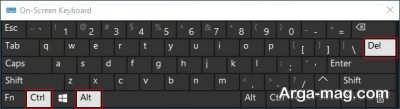
- سپس صفحه ای نمایش داده می شود که در آن با نگه داشتن کلید کنترل روی کیبورد، روی علامت پاور در سمت راست صفحه کلیک کنید. (مطابق تصویر زیر)
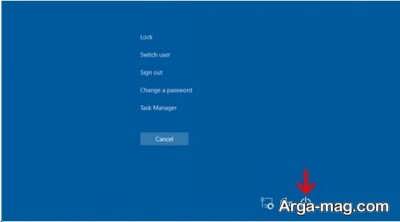
- در ادامه از شما سوالی مبنی بر تایید ری استارت ویندوز به صورت اضطراری پرسیده می شود که با کلیک روی گزینه OK ویندوز ری استارت می شود.
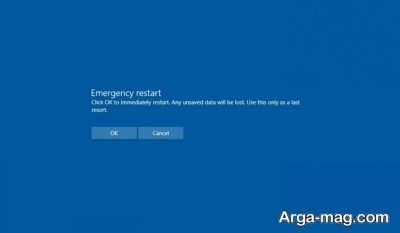
- به این ترتیب شما موفق به ری استارت اضطراری ویندوز شدید.
در مجموع قابلیت ری استارت اضطراری در ویندوز زمانی کاربرد دارد که رایانه یا لپ تاپ با مشکل جدی مواجه شده و شما با روش های مرسوم نمی توانید سیستم خود را دوباره راه اندازی نمایید. به عبارت دیگر این قابلیت، جایگزین روش هایی است که به طور معمول برای ری استارت ویندوز استفاده می شوند.
به عبارتی هر چند روش های مختلفی برای ری استارت ویندوز وجود دارد ولی اگر به هر علتی امکان استفاده از روش های مرسوم و معمول وجود نداشت، بهتر است ری استارت اضطراری را امتحان کنید. همچنین در صورت تمایل برای آشنایی با نحوه ری استارت کامپیوتر از راه دور و کلیدهای میانبر ویندوز ۱۱ روی لینک ها کلیک کنید.
منبع : آرگا